この機能はアドバンストプランでのみ利用できます。
メールの詳細設定として、受信を許可するIPアドレス、受信を拒否するIPアドレス、受信ゲートウェイ、送受信ルーティング、送信ドメイン認証 (DKIM) を設定することができます。
管理者が追加したドメインがある場合、各ドメインに対する送受信に関する機能を設定することができます。
メール受信許可IPアドレス管理
メールの受信を許可するIPアドレスを追加または削除することができます。
受信許可IPアドレスで送信されたすべてのメールは迷惑ポリシーにより作成されたフィルタの影響を受けずに受信されます。
セキュリティ模擬訓練などで、外部から社内に大量のメール送信が必要な場合、迷惑メールに分類されないようにするには、送信サーバーのIPアドレスを受信許可IPアドレスに追加してからメールを送信してください。
受信許可 IPアドレス を照会する
- 管理者画面の左側メニューの [サービス] を開いて [メール] を選択します。モバイルでは
 アイコンをタップするとメニューが表示されます。
アイコンをタップするとメニューが表示されます。 - [送受信設定] タブをクリックします。
- 「受信許可するIPアドレス」右側の [管理] をクリックします。
- 登録された受信許可IPアドレス一覧を確認します。
受信許可 IPアドレス を追加する
受信許可するIPアドレスを最大 10000 個まで追加できます。
追加したIPアドレスから送信されたすべてのメールは迷惑メールに振り分けられず「受信トレイ」に受信されます。
ブラウザ版
- 「受信許可するIPアドレス」右側の [管理] をクリックします。
- [IP追加] をクリックします。
- 項目を入力します。
- IP追加(必須) : 受信を許可するIPアドレスまたはIPアドレス帯域幅をを追加します。
複数のIPアドレスを入力する場合、コンマ(、) / 改行または空白で区切ります。 - 備考 : IPアドレスについての説明を入力します。
- IP追加(必須) : 受信を許可するIPアドレスまたはIPアドレス帯域幅をを追加します。
- [保存] をクリックします。
Gmail、AWSなど不特定多数が利用するメールサーバーを受信許可IPアドレスに追加すると、セキュリティが脆弱になる可能性があるため、ご注意ください。
受信許可 IPアドレス を削除する
追加された受信許可IPアドレスを削除することができます。
ブラウザ版
- 受信許可IPアドレスリストで削除するIPアドレスにチェックを入れます。
- 上部の [削除] をクリックします。
- [OK] をクリックします。
メール受信拒否IPアドレス管理
メールの受信を拒否するIPアドレスを追加または削除することができます。
受信拒否IPアドレスから送信されたすべてのメールはブロックされます。
受信拒否IPアドレス照会する
- 管理者画面の左側メニューの [サービス] を開いて [メール] を選択します。モバイルでは
 アイコンをタップするとメニューが表示されます。
アイコンをタップするとメニューが表示されます。 - [送受信設定] タブをクリックします。
- 「受信拒否するIPアドレス」右側の [管理] をクリックします。
- 登録された受信拒否IPアドレス一覧を確認します。
受信拒否IPアドレス追加する
受信拒否するIPアドレスを最大 10000 個まで追加できます。
追加したIPアドレスから発信されたすべてのメールはブロックされます。
ブラウザ版
- 「受信拒否するIPアドレス」右側の [管理] をクリックします。
- [IP追加] をクリックします。
- 項目を入力します。
- IP追加(必須) : 受信を拒否するIPアドレスまたはIPアドレス帯域幅を追加します。
複数のIPアドレスを入力する場合、コンマ(、) / 改行または空白で区切ります。 - 備考 : IPアドレスについての説明を入力します。
- IP追加(必須) : 受信を拒否するIPアドレスまたはIPアドレス帯域幅を追加します。
- [保存] をクリックします。
受信拒否IPアドレス削除する
追加された受信拒否IPアドレスを削除することができます。
ブラウザ版
- 受信拒否IPアドレスリストから削除するIPアドレスにチェックを入れます。
- 上部の [削除] をクリックします。
- [OK] をクリックします。
受信ゲートウェイの設定
受信ゲートウェイとは、受信メールのゲートウェイ機能を持ったセキュリティソリューションやメールゲートウェイサービスのことです。LINE WORKSでは「受信ゲートウェイ設定」を行うことで、受信ゲートウェイを経由してメールを受信できます。
受信ゲートウェイを利用するにはMXレコード設定を受信ゲートウェイのアドレスに変更する必要があります。
LINE WORKSでは、受信ゲートウェイサーバーを提供しておりません。
ただし、基本ドメインがLINE WORKSで提供中のドメイン(by-works.com)の場合、利用できません。
ブラウザ版
- 左側メニューで [サービス] を開いて、 [メール] を選択します。
- [送受信設定] タブをクリックします。
- [受信ゲートウェイ] をクリックします。
- 「受信ゲートウェイ」から [管理] をクリックします。
- 「受信ゲートウェイ」の利用有無を「使用」に設定します。
- IPアドレス / サブネットマスクを追加します。LINE WORKS のメールサーバーが受信ゲートウェイからメールを受信できるように、受信ゲートウェイが利用するIPアドレスまたは帯域幅をすべて登録します。最大 50 個まで「,」で区切って複数入力できます。サブネットマスクはx.x.x.0/20 まで入力できます。
追加に以下を設定することができます。- 上に登録されたIPから送信されたメールのみ受信
- 内部(同ドメイン内)メールもゲートウェイを経由
- 迷惑メールフィルタリングオプションを追加します。
- 「正規表現で迷惑メールをフィルタリングする」を「使用」に設定して、文字列を判別する正規表現を登録すると、受信ゲートウェイでヘッダーが追加されたメールは迷惑メールフォルダで受信されます。
- 「受信ゲートウェイから受信するメールはLINE WORKSの迷惑メールフィルタリングから除外」にチェックを入れると、LINE WORKSの迷惑メールフィルターを利用しないで、受信ゲートウェイの迷惑メールフィルターのみを使用します。モニタリング機能の「メール受信ポリシー」によって受信がブロックされることがあります。
- [保存] をクリックします。
受信ルーティング
LINE WORKSで受信したメールを指定したサーバーに転送することができます。
ルーティングの対象やルーティングの内容を設定することができます。導入前のテストや受信メールを外部ソリューションでアーカイブする際等に利用できます。
ただし、基本ドメインがLINE WORKSで提供中のドメイン(by-works.com)の場合、利用できません。
受信ルーティング対象と内容
ブラウザ版
- ルーティング対象
- 内部(同ドメイン内)メール : 社内メンバー同士で送受信され、LINE WORKSサーバーから送信されて、他のサーバーを経由せずにLINE WORKSで受信するメールです。
- 外部メール : 外部から送信、または外部のメールサーバーを経由して受信するメールです。
- ルーティング内容
- ルートを変更 : 受信メールの転送先を選択します。
- LINE WORKS内で見つからないアドレス宛のメールもルーティング : 受信メールの宛先がグループを含む、社内メンバーではないメールも転送します。
- LINE WORKSにもメールを保存 : 転送したメールを受信トレイにも保存します。ただし、LINE WORKS内で見つからないアドレス宛のメールは保存できません。
送信ルーティング
LINE WORKSから送信されるメールを指定したサーバーに転送したり、指定したサーバーを経由して送信することができます。
旧・送信ゲートウェイ機能が送信ルーティングに統合されたため、DLP(Data Loss prevention) の目的でも利用できます。
ルーティングの対象やルーティングの内容を設定することができます。
ただし、基本ドメインがLINE WORKSで提供中のドメイン(by-works.com)の場合、利用できません。
送信ルーティング対象と内容
ブラウザ版
- ルーティング対象
- 内部(同ドメイン内)メール : 社内メンバー宛に送信されるメールです。
- 外部メール : 外部メールサーバーを経由して送信されるメールです。
- ルーティング内容
- ルートを変更 : 宛先の受信サーバーではなく、指定されたルートにメールを送信します。
- 追加転送 : 社内メンバー以外に送信されるメールです。
ルート管理
送受信ルーティングに指定するサーバーを修正または削除することができます。
「ルート管理」を含む「受信ルーティング」、「送信ルーティング」で [ルートを追加] をクリックするとルートを追加できます。
利用中のルートは修正のみできます。
ただし、基本ドメインがLINE WORKSで提供中のドメイン(by-works.com)の場合、利用できません。
送信ドメイン認証 (DKIM)
DKIM(DomainKeys Identified Mail) とは、メールのヘッダーに署名を追加して、受信したメールが改ざんされていないことを証明する認証技術です。
DKIMにより、すべての送信メールのヘッダーに暗号化された署名が追加されます。これらのメールを受信したメールサーバーは、DKIMを使用してトークヘッダーを復号化し、メールが送信後に変更されていないことを確認します。DKIMを利用することで迷惑メールを防ぐことができ、メール本文の信頼性を高めることができます。
独自のDKIMを手動で設定することもできますが、DKIMの手動設定を行わない場合、送信メールにはLINE WORKSの基本DKIM設定が適用されます。DKIMを手動で設定する方法は下記の通りです。
ただし、基本ドメインがLINE WORKSで提供中のドメイン(by-works.com)の場合、利用できません。
送信ドメイン認証 (DKIM)
ブラウザ版
- 左側メニューで [サービス] を開いて、 [メール] を選択します。
- [送受信設定] タブをクリックします。
- [送信ドメイン認証 (DKIM)] から [管理] をクリックします。
- 「セレクタ」に、使用するセレクタを入力して「生成」をクリックします。セレクタの既定値として「lineworks」が入力されています。半角文字、数字、ハイフンのみ使用でき、ハイフンは、セレクタの前後には使用できません。最大 20 字まで入力できます。
- 「ホスト名」と「公開鍵 (TXTレコード)」がそれぞれアップデートされます。
- それぞれコピーし、DNS 設定ページの「TXTレコード」に貼り付けて保存します。
- 「送信ドメイン認証(DKIM)」設定画面の [認証開始] をクリックします。
- 認証成功と失敗
- ドメインDNSのレコード情報がアップデートされると、認証成功の案内が表示され、メール送信する際に設定したDKIMで適用されます。
- レコード情報がまだアップデートされなかった場合、認証が失敗されることがあります。
設定反映には、最長 72 時間かかることがあります。
- 認証成功と失敗
送受信の暗号化(TLS)
特定のドメインとメールを交わす際に通信過程を暗号化できます。
送受信の暗号化(TLS)を適用したドメインは受信または送信サーバーからTLS通信をする場合にのみメールを交わすことができます。
送受信の暗号化(TLS) ポリシーの追加
送受信の暗号化(TLS)ポリシーを追加します。ドメイン別に 30 個まで追加できます。
同じドメインに複数のポリシーが登録された場合、一番厳しいポリシーが基準になります。
ブラウザ版
-
- 左側メニューで [サービス] を開いて、 [メール] を選択します。
- [送受信設定] タブをクリックします。
- 「送受信の暗号化 (TLS)」項目の [管理] をクリックします。
- 送受信の暗号化(TLS)リスト上部の [追加] をクリックします。
- 項目を入力します。
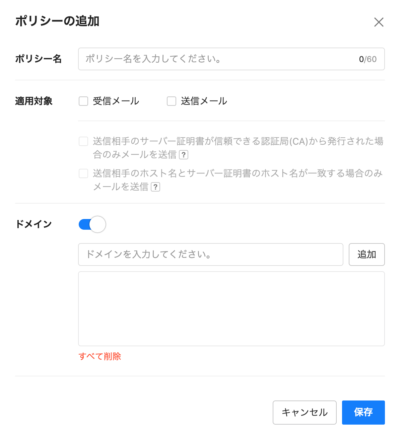
- ポリシー名(必須) : 送受信の暗号化(TLS)ポリシーのタイトルを入力します。
- 適用対象(必須) : 「受信メール」と「送信メール」の中から送受信の暗号化(TLS)ポリシーを適用する対象を選択します。
- 信頼できる認証局(CA) : 対象が「送信メール」を含む場合に選択でき、送信相手のサーバー証明書が信頼できる認証局(CA)から発行された場合のみメールを送信されます。
- ホスト名一致 : 対象が「送信メール」を含む場合に選択でき、送信相手のホスト名とサーバー証明書のホスト名が一致する場合のみメールが送信されます。
- ドメイン : 送受信の暗号化(TLS)ポリシーを適用するドメインを入力します。最大 100 個まで追加できます。
- 右下の [保存] をクリックします。
送受信の暗号化(TLS) ポリシーの修正
登録された送受信の暗号化(TLS)ポリシーを修正します。
ブラウザ版
-
- 左側メニューで [サービス] を開いて、 [メール] を選択します。
- [送受信設定] タブをクリックします。
- 「送受信の暗号化 (TLS)」項目の [管理] をクリックします。
- 修正するポリシーをクリックして修正します。
- 右下の [保存] をクリックします。
送受信の暗号化(TLS) ポリシーの削除
登録された送受信の暗号化(TLS)ポリシーを削除します。
ブラウザ版
- 左側メニューで [サービス] を開いて、 [メール] を選択します。
- [送受信設定] タブをクリックします。
- 「送受信の暗号化 (TLS)」項目の [管理] をクリックします。
- 送受信の暗号化(TLS) リストから削除するポリシーを選択します。
- 上部の [削除] をクリックします。
- [OK] をクリックします。